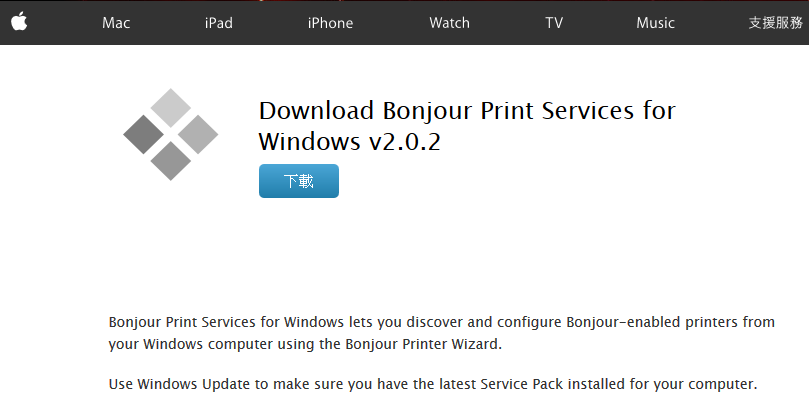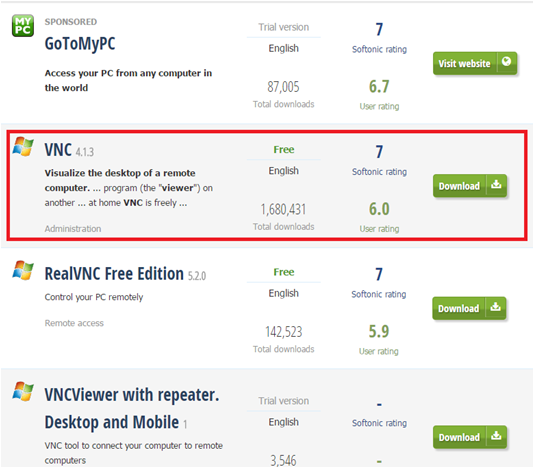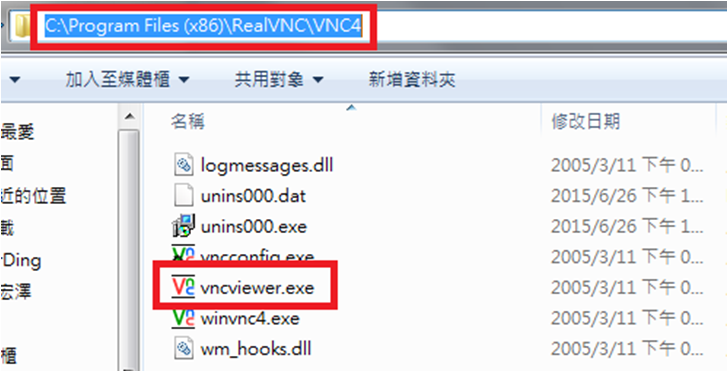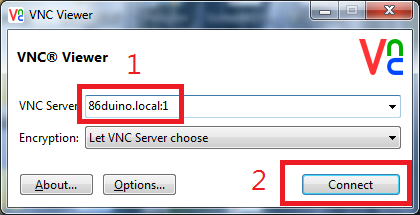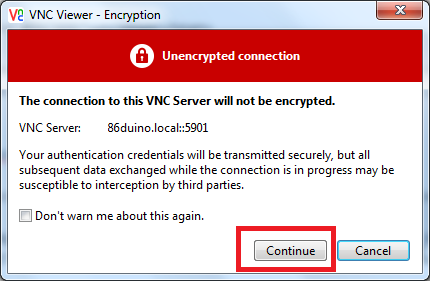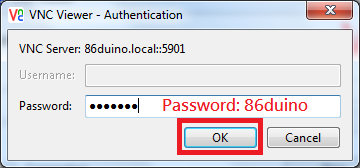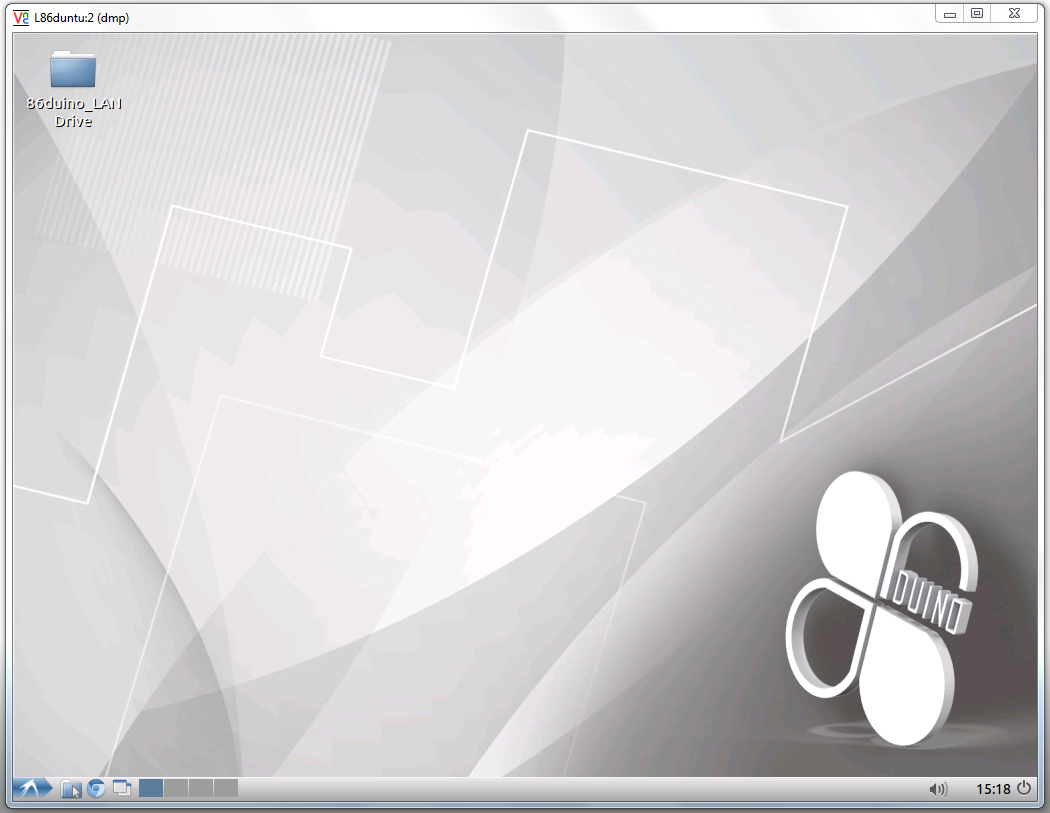透過 VNC Viewer 遠端桌面連線
本文將展示在個人電腦端使用 VNC Viewer 登入 L86duntu 桌面的方法。
準備
在登入 L86duntu 前,我們需先建立好個人電腦與 L86duntu 之間的網路連線,可透過下列任一種方法來進行連線。
1. 透過 USB Device 介面連線
用一條 USB 轉接線連接 86Duino 和電腦,如下圖:
2. 透過有線或無線網路連線
例如,讓 86Duino 透過網路線連接上個人電腦的區域網路,如下圖:
接下來就可以準備登入 L86duntu 了,下面我們以 Windows 作業系統為例,說明登入方式。
步驟 1
下載並安裝 Apple’s Bonjour Printer Service helper app。
步驟 2
先前往 http://en.softonic.com/s/vnc-viewer 網頁,下載和安裝 VNC Viewer 程式。
安裝完成後,啟動 VNC Viewer 程式:
步驟 3
在 vncviewer 主畫面上,輸入 L86duntu 的主機名稱 (86duino.local) 和 VNC 使用者編號 (預設為 1),如下:
86duino.local:1
然後按下 “Connect” 按鈕。
步驟 4
過程中會跳出如下視窗,請按 “Continue” 按鈕繼續:
步驟 5
接著我們輸入登入密碼:
86duino
然後按下 ”OK” 按鈕。
當你看到如下畫面,代表已經成功登入 L86duntu 桌面了:
The text of the 86Duino reference is licensed under a Creative Commons Attribution-ShareAlike 3.0 License.